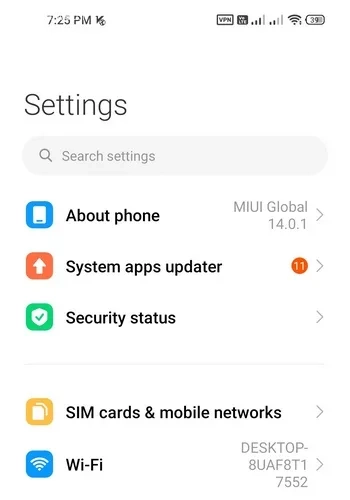IPv6 🌐 برای رفع محدودیت های IPv4 طراحی شده است و قابلیت های بیشتری دارد.
برای کاهش تاخیر و استفاده از برخی از سرویسهای مدرن تر در ادامه فعال سازی IPv6 در اندروید بر روی شبکه وای فای و دیتا آموزش می دهیم.
آموزش تغییر IPv4 به IPv6 در اندروید
How to Enable IPv6 on Android
این روزها در سراسر جهان اکثر دستگاهها از طریق از طریق آی پی ورژن ۶ به شبکه اینترنت متصل میشوند، متاسفانه در داخل کشور برخی اوقات به دلیل اختلالات مجبور به غیرفعالسازی IPv6 میشویم. نحوه در ادامه این مطلب انزل وب نحوه فعال سازی IPv6 در اندروید میخوانید.
دقت کنید که فعالسازی IPv6 تنها در صورتی اتفاق میافتد که که اپراتور اینترنت، دستگاه و مودم شما از IPv6 پشتیبانی کند. در غیر این صورت حتی اگر مراحل زیر را طی کنید، اتصال به اینترنت از طریق IPv6 فعال نمیشود. همچنین در بعضی گوشی ها، گزینه های آموزش زیر فقط وقتی ظاهر میشوند که مودم شما IPv6 را فعال کرده باشد.
۱- فعال سازی IPv6 در اینترنت همراه دیتا (همراه اول، ایرانسل، رایتل و..)
در اینجا من این کار را روی گوشی شیائومی و اینترنت ایرانسل انجام دادم. این کار ممکن است در گوشی شما کمی متفاوت باشد. از همین رو ار گزینهها را پیدا نمیکنید، طریقه ست کردن تنظیمات APN گوشی خود را در اینترنت جستجو کنید.
Settings را باز کنید.

وارد SIM Cards & Mobile Networks یا در مدل های دیگر Network & Internet > Mobile network شوید.
سیم کارت مورد نظر خود را انتخاب کنید.

گزینه Access Point Names (APN) یا “نام های نقطه دستیابی” را انتخاب کنید.

حالا میتوانید APN موجود را ویرایش کرده یا یکی جدید بسازید.
در هر دو حالت برای فعال سازی IPv6 در اندروید تنظیمات زیر را انجام دهید:
APN protocol را روی IPv6 یا IPv4/IPv6 قرار دهید.

اگر گزینهای به نام Bearer وجود دارد، آن را روی LTE یا Unspecified بگذارید.

در نهایت تغییرات را باز زدن گزینه سه نقطه پایین و Save یا Save ذخیره کرده و گوشی را یکبار ریستارت کنید.
۲- فعال کردن IPv6 اندروید برای شبکه وای فای
وارد Settings و سپس گزینه Wi-Fi شوید.
روی شبکه وای فای متصل شده، چند ثانیه نگه دارید و گزینه Modify network را بزنید یا ویرایش شبکه را بزنید یا بر روی دکمه فلش کنار اسم آن ضربه بزنید.
در صورت وجود تیک گزینه Advanced options یا «گزینههای پیشرفته» را بزنید یا اینکه در گوشی های شیائومی به پایین صفحه اطلاعات اسکرول کنید.

در قسمت IP settings، حالت را از DHCP به Static تغییر دهید.

حالا فیلد های مربوط به IPv6 مثل IPv6 address, Gateway, DNS 1, DNS 2 را مطابق اطلاعات مودم یا ISP خود وارد کنید.
در نهایت بر روی گزینه Save یا تیک بالا بزنید تا تنظیمات ذخیره شوند.
بعد از ذخیره وای فای را یکبار قطع و مجدد وصل کنید.
۳- تست فعال بودن IPv6 روی شبکه اینترنت شما
پس از انجام تنظیمات بالا، برای اطمینان از فعال بودن IPv6 میتوانید وارد سایت Test-ipv6 شوید.

در صورتی که IPv6 روی اینترنت شما فعال باشد، در تب Summary پیغام آی پی ورژن ۶ شما و پیام Your DNS server (possibly run by your ISP) appears to have IPv6 Internet access. نمایش داده میشود.
جمع بندی
در بسیاری از مواقع آی پی ورژن ۶ به صورت پیش فرض روی شبکه وای فای و دیتای اپراتور گوشی شما فعال است. اما اگر به هر دلیلی برای تنظیم مجدد آن نیاز به کمک داشتید فقط کافیست وارد بخش تنظیمات گوشی شوید شبکه موبایل دیتای یا وای فای خود را انتخاب کنید و در قسمت تنظیمات شبکه، تنظیمات مربوط به آی پی آدرس ورژن ۶ را انجام دهید.
نظرات و پیشنهادات شما؟
در برخی از مواقع مانند اختلالات و قطعی گسترده اینترنت داخلی کشور شاهد غیرفعالسازی آی پی ورژن ۶ روی بسیاری از اپراتور و ISP اینترنت خانگی هستیم. آیا موفق به تنظیمات مجدد فعالسازی IPv6 روی گوشی اندرویدی خود شدید؟ تنظیمات آموزش روی گوشی سامسونگ یا هواوی شما چگونه بوده است؟ حتما تجربه خود را با ما به اشتراک بگذارید.
source